2 maneras para transferir archivos de nota 2 Nota 3
¿Sobre recoger Samsung Nota 3 y quiero saber la mejor forma de transferir todo de Samsung Nota 2 a él? Para transferir archivos de medios de comunicación, decir videos, música y fotos, sólo necesitas cables USB. Cuando se trata de transferencia de registros de llamadas, aplicaciones, mensajes de texto y otros que se almacenan en la tarjeta de memoria del teléfono, usted necesita sacar el soporte de algunas herramientas de terceros. Wondershare ha lanzado dos potentes herramientas. Uno es el Wondershare MobileTrans, que está diseñado para ayudar a transferir archivos de nota 2 Nota 3 en un clic. El otro es el Wondershare MobileGo for Android, un gestor de Android, con el cual pueden respaldo contenido en la nota 2 y restaurar a la nota 3.
Método 1: Un solo clic para transferir archivos de nota 2 Nota 3
El Wondershare MobileTrans o el Wondershare MobileTrans para Mac le ofrece la forma más rápida para terminar la nota 2 Nota 3 transferencia de archivo. Los archivos que se pueden transferir son aplicaciones, calendario, mensajes de texto, contactos, registros de llamadas, videos, fotos y música. Ahora, descargue la herramienta y comprobar hacia fuera los pasos a continuación.
La parte siguiente se centra en la transferencia de archivos de Samsung Nota 2 Nota 3 con la versión de Windows. Para usuarios de Mac, usted puede tomar las medidas similares.
Paso 1. Conectarse al equipo Nota 2 y 3 de la nota
Sacar los cables USB y conectarse al equipo Nota 2 y 3 de la nota. Entonces, verás la ventana principal. Haga clic en Inicio para ir a la ventana de transferencia del teléfono. Conectar su Samsung Nota 3 Nota 2 para ordenador con cables USB.
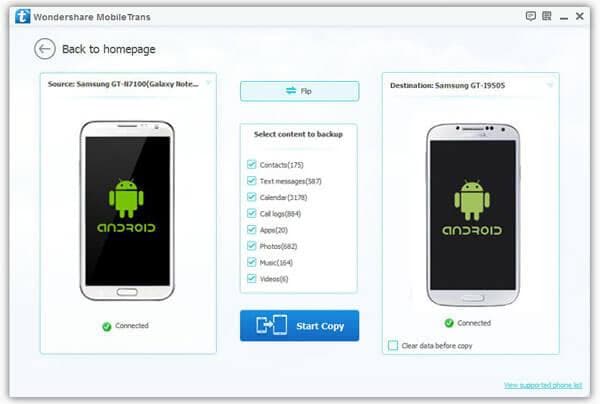
Paso 2. Cambiar archivos de nota 2 Nota 3
Tal como ilustra la captura de pantalla, el Wondershare MobileTrans le da el poder para transferir los contactos, aplicaciones, mensajes de texto, calendario, registros de llamadas, música, fotos y videos de nota 2 Nota 3. Todos ellos son marcados. Sólo haga clic en Iniciar copia para iniciar a la transferencia de archivos.
Nota: Con la versión de Windows, también puede restaurar Samsung Nota 3 Nota 2 archivo copia de seguridad.
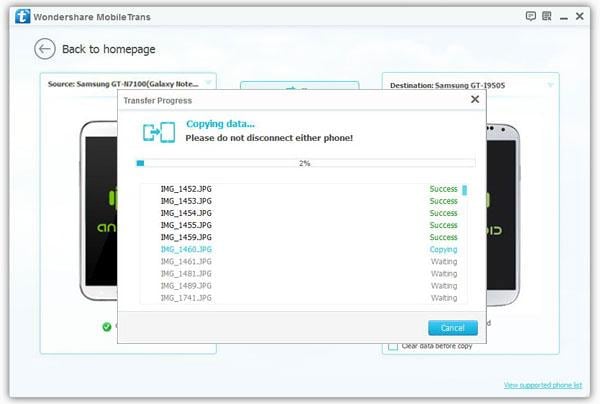
Método 2: Restaurar la nota 3 del archivo de copia de seguridad NOTA 2
Si lo prefiere para su nota 2 de la copia de seguridad y restaurar el archivo de copia de seguridad en nota 3, Wondershare MobileGo for Android es el adecuado para usted. Es una herramienta de gestión de una tienda de teléfonos Android y tabletas, que permite copia de seguridad de todos o los archivos seleccionados de la nota 2 y luego restaurar en nota 3.
Paso 1. Conecte la nota 2 a la computadora y ejecutar la herramienta de
Para conectar la nota 2 a la computadora, tienes dos opciones: USB cable o WiFi. Elegir uno para hacer la nota 2 conectado. Entonces, los archivos en la nota 2 se mostrará en la barra lateral izquierda de la ventana principal.

Paso 2. Copia de seguridad NOTA 2 a la computadora
Haga clic en One-Click Backup. En la ventana emergente, escanear los archivos de copia de seguridad. Si no desea hacer copias de seguridad nada, basta con desmarcarlo. Después de eso, haga clic en Copia de seguridad. El archivo de copia de seguridad se guardará en el ordenador. De forma predeterminada, el archivo de copia de seguridad se guarda en D:\Documents\Wondershare\MobileGo\Backup. También puede elegir una carpeta para guardarlo.
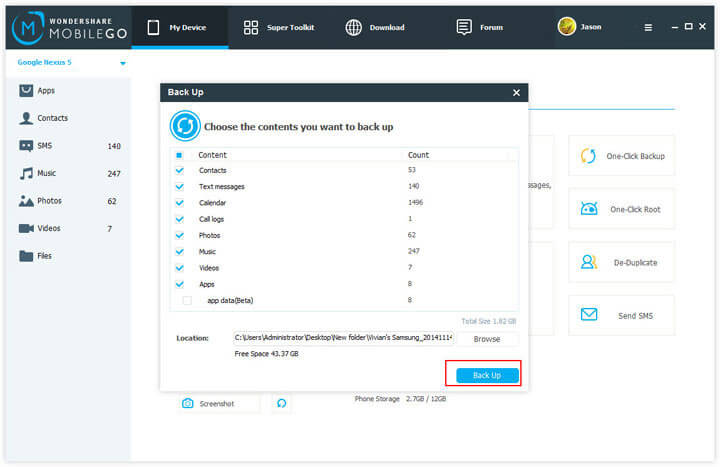
Paso 3. Conectarse al equipo de nota 3
Conecte la nota 3 al ordenador sin cables o con un cable USB. En cuanto a la nota 2, puede desconectar o conectar. Además, la herramienta detectará la nota 3 y mostrar en la ventana principal.
Paso 4. Restaurar la nota 3 de nota 2
En la categoría de nota 3 en la barra lateral izquierda, haga clic en herramientas. En la ventana de herramientas, haga clic en restaurar. Aparece una ventana, que muestra todos los archivos de copia de seguridad que ha hecho alguna vez. Seleccione el último de ellos y haga clic en restaurar.
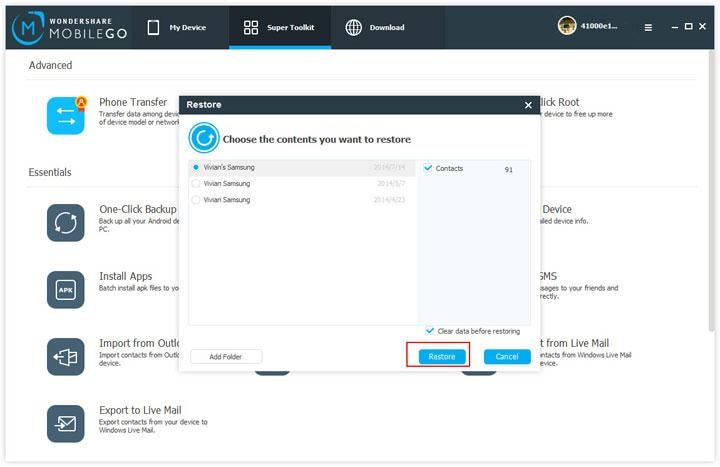
De hecho, la herramienta soporta transferir archivos entre Nota 2 y 3 de la nota como la Wondershare MobileTrans. En la categoría 2 de la nota, haga clic en una categoría de archivo en la barra lateral izquierda y seleccione los archivos deseados a la derecha y luego exportar a la nota 3.
Artículos relacionados
¿Preguntas relacionadas con el producto? Hablar directamente con nuestro equipo de soporte >>



